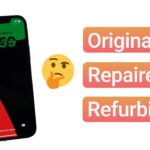Cara cek iphone second – Membeli iPhone second bisa jadi pilihan cerdas untuk mendapatkan perangkat canggih dengan harga lebih terjangkau. Namun, sebelum Anda memutuskan untuk membeli, ada beberapa hal penting yang perlu diperiksa dengan cermat. Pastikan Anda tidak terjebak dengan iPhone second yang bermasalah. Mulai dari kondisi fisik hingga software, ada sejumlah aspek yang perlu Anda perhatikan.
Berikut adalah panduan lengkap untuk memeriksa iPhone second sebelum Anda membelinya. Dengan panduan ini, Anda dapat memastikan bahwa Anda mendapatkan iPhone second yang berkualitas dan sesuai dengan kebutuhan Anda.
Memeriksa Kondisi Fisik iPhone

Membeli iPhone second memang lebih hemat, namun perlu ketelitian agar tidak tertipu. Kondisi fisik iPhone second sangat penting untuk diperhatikan, karena dapat memengaruhi performa dan daya tahan perangkat.
Memeriksa Kondisi Fisik iPhone
Berikut langkah-langkah detail untuk memeriksa kondisi fisik iPhone second:
| Bagian iPhone yang Diperiksa | Deskripsi Kerusakan yang Mungkin Terjadi | Cara Memeriksa Kerusakan | Contoh Ilustrasi Kerusakan |
|---|---|---|---|
| Layar | Goresan, retak, layar mati, layar berbayang, layar kuning, layar bergelombang | Periksa layar dengan cermat, cari goresan, retak, atau kerusakan lainnya. Nyalakan iPhone dan perhatikan apakah ada titik mati, garis, atau bayangan. |
Goresan kecil pada layar dapat diabaikan, tetapi retakan yang besar dapat memengaruhi sensitivitas layar dan bahkan menyebabkan layar mati. Layar berbayang atau kuning dapat mengindikasikan kerusakan pada panel LCD. Layar bergelombang dapat disebabkan oleh kerusakan pada modul layar atau tekanan yang berlebihan pada iPhone. |
| Casing | Benturan, penyok, lecet, warna pudar, casing pecah | Periksa casing dengan teliti, cari benturan, penyok, lecet, atau kerusakan lainnya. Perhatikan warna casing, apakah pudar atau tidak. |
Benturan atau penyok pada casing dapat memengaruhi kekuatan struktur iPhone. Lecet atau warna pudar dapat mengindikasikan iPhone yang sudah lama digunakan. Casing yang pecah dapat menyebabkan kerusakan pada komponen internal iPhone. |
| Tombol | Tombol macet, tombol tidak responsif, tombol aus | Tekan tombol volume, tombol power, tombol home (jika ada), dan tombol lainnya. Pastikan semua tombol berfungsi dengan baik dan tidak macet atau aus. |
Tombol yang macet atau tidak responsif dapat menyebabkan kesulitan dalam mengoperasikan iPhone. Tombol yang aus dapat mengindikasikan iPhone yang sudah lama digunakan dan mungkin akan segera rusak. |
| Port | Port charger rusak, port headphone rusak, port speaker rusak | Pastikan port charger, port headphone, dan port speaker bersih dan tidak rusak. Coba pasang charger dan headphone untuk memastikan port berfungsi dengan baik. |
Port charger yang rusak dapat menyebabkan iPhone sulit dicas. Port headphone yang rusak dapat menyebabkan suara tidak keluar atau terputus-putus. Port speaker yang rusak dapat menyebabkan suara keluar dengan kualitas buruk atau bahkan tidak keluar sama sekali. |
| Kamera | Lensa kamera kotor, lensa kamera retak, kamera tidak berfungsi | Periksa lensa kamera depan dan belakang. Pastikan lensa bersih dan tidak retak. Coba buka aplikasi kamera dan foto untuk memastikan kamera berfungsi dengan baik. |
Lensa kamera yang kotor dapat menyebabkan foto menjadi buram. Lensa kamera yang retak dapat menyebabkan foto menjadi buram atau bahkan tidak bisa difoto. Kamera yang tidak berfungsi dapat disebabkan oleh kerusakan pada hardware atau software. |
“iPhone second dengan kondisi fisik yang baik biasanya memiliki casing yang mulus tanpa goresan atau benturan. Layar juga bersih dan tidak ada retakan atau titik mati. Tombol dan port berfungsi dengan baik. Kamera depan dan belakang juga berfungsi dengan baik tanpa ada goresan atau kerusakan pada lensa.”
“iPhone second dengan kondisi fisik yang buruk biasanya memiliki casing yang banyak goresan, benturan, atau bahkan penyok. Layar mungkin retak, berbayang, atau bahkan mati. Tombol mungkin macet atau tidak responsif. Port mungkin rusak atau kotor. Kamera mungkin tidak berfungsi dengan baik atau bahkan rusak.”
Memeriksa Fungsi iPhone
Setelah Anda yakin dengan kondisi fisik iPhone second yang akan Anda beli, langkah selanjutnya adalah memeriksa fungsi-fungsi penting iPhone tersebut. Pemeriksaan ini penting untuk memastikan iPhone berfungsi dengan baik dan sesuai dengan yang diharapkan. Hal ini akan membantu Anda menghindari membeli iPhone second yang rusak atau bermasalah.
Tombol dan Layar Sentuh
Periksa semua tombol pada iPhone, termasuk tombol power, tombol volume, tombol home (jika ada), dan tombol mute. Tekan setiap tombol beberapa kali untuk memastikan responsif dan tidak macet. Selain tombol, periksa juga layar sentuh. Sentuh berbagai area layar untuk memastikan responsif dan tidak ada bagian yang tidak berfungsi.
Kamera
Buka aplikasi kamera dan coba ambil beberapa foto dan video. Periksa kualitas gambar dan video, apakah tajam, jernih, dan bebas dari noise. Pastikan lensa kamera bersih dan tidak ada goresan. Selain itu, periksa juga flash kamera apakah berfungsi dengan baik.
- Untuk memeriksa kualitas gambar, coba ambil foto di berbagai kondisi pencahayaan, seperti di dalam ruangan, di luar ruangan, dan di malam hari.
- Untuk memeriksa kualitas video, coba rekam video dengan berbagai resolusi dan frame rate. Perhatikan apakah video lancar dan tidak ada lag.
Speaker dan Mikrofon
Mainkan musik atau video untuk memeriksa speaker. Pastikan suara yang keluar jernih dan tidak ada distorsi. Untuk memeriksa mikrofon, coba rekam suara Anda menggunakan aplikasi perekam suara atau aplikasi panggilan video. Pastikan suara Anda terdengar jelas dan tidak terdistorsi.
Koneksi Wi-Fi dan Bluetooth
Hubungkan iPhone ke jaringan Wi-Fi dan coba browsing internet. Pastikan koneksi internet lancar dan tidak ada masalah. Kemudian, coba hubungkan iPhone ke perangkat Bluetooth seperti headphone atau speaker. Pastikan koneksi Bluetooth terhubung dengan baik dan suara yang keluar dari perangkat Bluetooth jernih.
Memeriksa Software dan Data iPhone
Setelah memeriksa fisik iPhone, langkah selanjutnya adalah memeriksa software dan data yang tersimpan di dalamnya. Ini penting untuk memastikan bahwa iPhone berfungsi dengan baik dan tidak memiliki masalah software atau data yang mencurigakan. Berikut adalah beberapa hal yang perlu Anda periksa:
Versi iOS
Periksa versi iOS yang terpasang pada iPhone. Anda dapat melakukannya dengan membuka aplikasi “Pengaturan” dan memilih “Umum” lalu “Tentang”. Versi iOS yang terpasang akan ditampilkan di bagian “Versi”.
Pastikan versi iOS yang terpasang adalah versi terbaru. Anda dapat mengunduh dan menginstal pembaruan iOS terbaru melalui aplikasi “Pengaturan”. Pembaruan iOS biasanya berisi perbaikan bug dan peningkatan keamanan, sehingga penting untuk selalu menggunakan versi iOS terbaru.
Reset ke Pengaturan Pabrik
Periksa apakah iPhone telah di-reset ke pengaturan pabrik. Anda dapat melakukannya dengan membuka aplikasi “Pengaturan” dan memilih “Umum” lalu “Transfer atau Reset iPhone”. Jika iPhone telah di-reset ke pengaturan pabrik, maka opsi “Hapus Semua Konten dan Pengaturan” akan tersedia.
Jika iPhone telah di-reset ke pengaturan pabrik, maka semua data yang tersimpan di iPhone akan dihapus. Ini adalah tanda bahwa iPhone telah dibersihkan dari data pemilik sebelumnya. Namun, jika iPhone belum di-reset ke pengaturan pabrik, maka mungkin masih ada data dari pemilik sebelumnya yang tersimpan di iPhone.
Riwayat Penggunaan iPhone, Cara cek iphone second
Anda dapat memeriksa riwayat penggunaan iPhone dengan melihat beberapa informasi, seperti:
- Jumlah pemilik sebelumnya: Informasi ini dapat diperoleh dengan menanyakan penjual atau dengan memeriksa riwayat iPhone di situs web Apple.
- Tanggal aktivasi: Tanggal aktivasi iPhone pertama kali dapat dilihat di aplikasi “Pengaturan” > “Umum” > “Tentang”.
- Riwayat iCloud: Periksa apakah akun iCloud telah dihapus dari iPhone. Anda dapat melakukannya dengan membuka aplikasi “Pengaturan” dan memilih “iCloud”. Jika akun iCloud masih terhubung ke iPhone, maka mungkin masih ada data dari pemilik sebelumnya yang tersimpan di iCloud.
Sebagai contoh, jika Anda membeli iPhone bekas dengan tanggal aktivasi 2018 dan akun iCloud masih terhubung ke iPhone, maka ini mungkin menunjukkan bahwa iPhone tersebut belum di-reset ke pengaturan pabrik dan mungkin masih ada data dari pemilik sebelumnya yang tersimpan di iPhone.
Memeriksa Baterai iPhone

Baterai merupakan komponen vital pada iPhone. Kondisi baterai yang baik menjamin performa iPhone yang optimal. Sebelum membeli iPhone second, penting untuk mengecek kondisi baterai untuk memastikan Anda mendapatkan iPhone dengan daya tahan baterai yang masih layak.
Memeriksa Kapasitas dan Kesehatan Baterai
Kapasitas baterai menunjukkan seberapa banyak daya yang dapat ditampung oleh baterai. Kesehatan baterai menunjukkan seberapa baik baterai dapat menahan daya dan memberikan performa optimal. Anda dapat memeriksa kapasitas dan kesehatan baterai iPhone melalui pengaturan.
- Buka aplikasi Pengaturan pada iPhone.
- Pilih Baterai.
- Ketuk Kesehatan Baterai.
Di sini Anda akan melihat informasi tentang kapasitas baterai maksimum dan kondisi kesehatan baterai. Kapasitas baterai maksimum menunjukkan seberapa banyak daya yang dapat ditampung oleh baterai dibandingkan dengan kondisi baru. Misalnya, jika kapasitas baterai maksimum adalah 80%, maka baterai hanya dapat menampung 80% dari kapasitasnya saat baru.
Kondisi kesehatan baterai menunjukkan seberapa baik baterai dapat menahan daya. Jika kondisi kesehatan baterai baik, maka baterai dapat menahan daya dengan baik dan memberikan performa optimal. Jika kondisi kesehatan baterai buruk, maka baterai mungkin tidak dapat menahan daya dengan baik dan menyebabkan iPhone mati mendadak.
Tips Memperkirakan Usia Baterai iPhone
Meskipun informasi tentang kapasitas dan kesehatan baterai dapat memberikan gambaran umum tentang kondisi baterai, Anda juga dapat memperkirakan usia baterai dengan melihat beberapa faktor.
- Jumlah Siklus Pengisian Daya: Setiap kali Anda mengisi daya baterai dari 0% hingga 100%, itu disebut satu siklus pengisian daya. Seiring waktu, siklus pengisian daya akan mengurangi kapasitas baterai. Anda dapat melihat jumlah siklus pengisian daya pada pengaturan baterai.
- Riwayat Pemakaian: Jika iPhone sering digunakan untuk aktivitas berat seperti bermain game, menonton video, atau menggunakan aplikasi yang banyak menggunakan daya, maka usia baterai akan lebih cepat berkurang.
- Suhu: Suhu yang ekstrem dapat merusak baterai. Hindari menyimpan iPhone di tempat yang terlalu panas atau terlalu dingin.
Contoh Ilustrasi Memeriksa Kondisi Baterai
Misalnya, Anda menemukan iPhone second dengan kapasitas baterai maksimum 80% dan kondisi kesehatan baterai “Normal”. Ini berarti baterai masih dapat menampung 80% dari kapasitasnya saat baru dan masih dalam kondisi baik. Namun, jika Anda menemukan iPhone second dengan kapasitas baterai maksimum 70% dan kondisi kesehatan baterai “Buruk”, maka baterai mungkin sudah tua dan perlu diganti.
Memeriksa Garansi dan Aksesoris iPhone

Memastikan keaslian dan kondisi iPhone second yang akan dibeli merupakan langkah penting. Selain memeriksa fisik dan fungsionalitas, Anda juga perlu memperhatikan garansi dan aksesoris yang menyertainya. Hal ini akan memberikan kepastian dan perlindungan bagi Anda sebagai pembeli.
Memeriksa Garansi iPhone Second
Garansi iPhone second menjadi salah satu poin penting untuk dipertimbangkan. Berikut adalah cara memeriksa apakah iPhone second yang Anda incar masih memiliki garansi:
- Cek Nomor Seri iPhone: Anda dapat mengecek nomor seri iPhone di bagian belakang casing atau di menu pengaturan. Gunakan nomor seri tersebut untuk mengecek status garansi di situs resmi Apple. Anda bisa melihat apakah garansi masih aktif dan hingga kapan masa berlakunya.
- Tanyakan ke Penjual: Pastikan untuk menanyakan kepada penjual apakah iPhone second yang dijual masih memiliki garansi. Jika ya, tanyakan jenis garansi yang diberikan, apakah garansi resmi Apple atau garansi toko. Jangan lupa untuk meminta bukti pembelian atau dokumen garansi sebagai jaminan.
Memeriksa Keaslian Aksesoris iPhone
Aksesoris iPhone yang disertakan, seperti charger dan kabel data, juga perlu diperiksa keasliannya. Aksesoris palsu dapat berisiko merusak iPhone Anda atau bahkan berbahaya. Berikut cara memeriksa keaslian aksesoris iPhone:
- Perhatikan Kemasan: Kemasan aksesoris asli biasanya memiliki desain yang rapi dan detail, dengan logo Apple yang jelas dan tercetak dengan rapi. Perhatikan juga apakah ada tanda-tanda pemalsuan, seperti cetakan yang blur atau tidak presisi.
- Periksa Bahan dan Detail: Aksesoris asli biasanya terbuat dari bahan berkualitas tinggi, dengan tekstur dan detail yang halus. Perhatikan kabel data, apakah konektornya pas dan kokoh, serta apakah ada logo Apple yang terukir dengan rapi.
- Cek Nomor Seri: Beberapa aksesoris iPhone memiliki nomor seri yang dapat dicek keasliannya melalui situs resmi Apple.
“Memeriksa garansi dan aksesoris iPhone second sangat penting untuk memastikan Anda mendapatkan produk yang berkualitas dan terjamin. Hal ini juga akan meminimalisir risiko kerugian di kemudian hari.”
Ringkasan Akhir
Memeriksa iPhone second secara menyeluruh sebelum membeli adalah investasi waktu yang berharga. Dengan melakukan pemeriksaan yang teliti, Anda dapat meminimalisir risiko membeli iPhone second yang bermasalah dan mendapatkan perangkat yang berkualitas dengan harga yang pantas. Ingat, membeli iPhone second adalah investasi, pastikan Anda mendapatkan yang terbaik.
Pertanyaan Umum (FAQ): Cara Cek Iphone Second
Bagaimana cara mengetahui iPhone second apakah sudah di-unlock?
Anda dapat memeriksa apakah iPhone second sudah di-unlock dengan memasukkan kartu SIM dari operator lain. Jika iPhone dapat menerima sinyal, maka iPhone tersebut sudah di-unlock. Anda juga dapat mengeceknya dengan menghubungi operator sebelumnya.
Apakah iPhone second dengan harga murah selalu bermasalah?
Tidak selalu. Harga murah bisa jadi karena iPhone tersebut memang sudah lama atau karena pemiliknya ingin menjual dengan cepat. Namun, tetap penting untuk melakukan pemeriksaan menyeluruh sebelum membeli.